我来分享Win10怎么开启密码保护共享(Win10启用密码保护共享关闭不了)
|
为了方便用户交流,微软设置了一个文件共享的功能,用户可以自由设置文件共享的文件夹,而且还可以自由设置文件夹是否设置密码,设置文件夹的权限,一次来保护它的安全。但是有用户还不会使用共享文件夹密码保护的这个功能,那就来看看这篇教程吧。 具体步骤: 设置共享文件夹 第一步:设置文件共享。 右键点击需要共享的文件 - 属性;
在 风景照片 属性窗口中,我们点击【共享】;
在共享标签下,我们再点击【共享(S)。..】;
此时打开 网络访问 - 选择要与其共享的用户 窗口,我们点击框中的***(abc****@outlook.com) 所有者,再点击:共享(H) ;
在 网络访问 - 你的文件已共享 窗口中,我们可以看到已共享的文件:风景照片。点击:完成。
Windows 10系统关闭共享文件密码保护 回到风景照片 属性窗口中,我们点击【密码保护】项中的网络和共享中心;
在高级共享设置窗口中,点击所有网络项的展开符号;
在所有网络展开项中,我们下滑到密码保护的共享,如需要取消共享文件的密码保护,则选择无密码保护的共享,再点击保存更改。
回到风景照片属性窗口,点击【关闭】退出设置。
Windows 10系统启用共享文件密码保护 在所有网络展开项中,下滑找到密码保护的共享,如需要启用共享文件的密码保护,则选择有密码保护的共享,再点击保存更改。
回到风景照片属性窗口,点击【关闭】退出设置。
|
- 上一篇
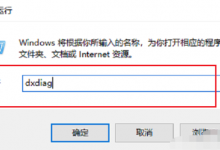
教你Win10电脑怎么查看配置(win10电脑怎么查看配置参数)
Win10电脑怎么查看配置?如果我们能够了解计算机的配置,那么我们会更清楚地知道为计算机选择哪种软件或游戏,从而避免一些不兼容的问题,并防止企业在购买计算机时陷入困境,下面小编为大家带来Win10电脑查看配置的方法介绍,快来看看吧!Win10电脑查看配置的方法一、查看诊断工具1、同时按win R开始运行,输入dxdiag,然后单击
- 下一篇

分享重装系统后如何打开独立显卡
有时候在电脑出现一些难以解决的问题是,一般都会选择重新安装提供,但有一些小伙伴在重装完系统之后不知道如何打开独立显卡,那么碰到这种问题应该怎么办呢?下面就和小编一起来看看有什么解决方法吧。重装系统后打开独立显卡的方法以NVIDIA显卡为例1、右击桌面空白处,选择打开NVIDIA控制面板;2、点击

